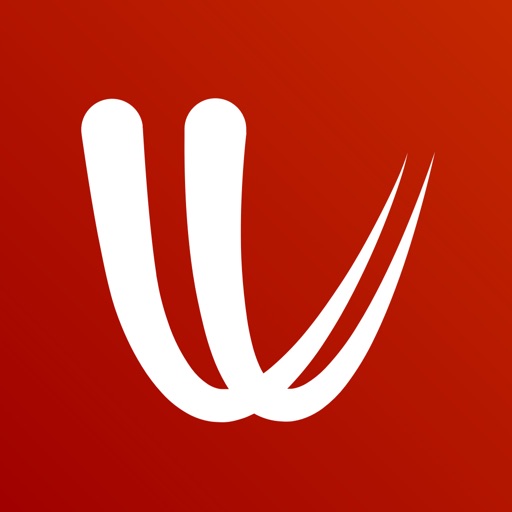今回は気象情報サイト・アプリ【Windy.com】について。
基本的な使い方をご紹介していきます。
まずはWindy.comのオススメできるポイントを上げて、それぞれ説明していきますね。
Windy.comのココがいい
- 視覚的に気象情報を確認できる
- 他の天気アプリでは見られない細かい情報がある
- 地点を登録してばお気に入りの場所の天候がすぐに分かる
- 3つの気象データを比較できる
※現在ICONが追加されて4つのデータ比較 - 基本無料、アカウント登録なしで使える
視覚的に気象情報を確認できる
粒子アニメーションや色彩グラデーションで視覚的に気象情報を表示しているので、数値や文字だけの気象情報よりも直感的にわかりやすい。
こちら埋め込みになりますがアプリ・ブラウザ版もこんな感じで表示されます。
他の天気予報アプリでは見られない細かい情報がある
Windy.comは他の天気予報アプリではなかなかないデータも提供してくれます。気温や雨風、雷などの基本的な天気予報はもちろんのこと、海流、うねり、海面水温、etc……
まあ全部のデータが必要というわけではないですが、個人的に予め海面水温が見れるのは嬉しいです。
ただ、機能が多い反面、慣れるまで少し時間がかかるかもしれないのがちょっとネックなところ。
よろしければ、上にある埋め込みページを触ってみてください。
地点を登録してばお気に入りの場所の天候がすぐに分かる
これも地味に嬉しい機能ですね。お気に入りにしておけば、♡マークのボタンを押せば一覧が表示されるので、一発でお気に入りの場所の気象予報を把握することができます。
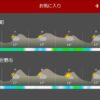
気象データを比較できる
まずECMWF・GFS・Meteoblue・ICONって何? と思われる方もいらっしゃると思いますので、簡単に説明すると、
○ECMWF
ヨーロッパ中期予報センターが公表している気象データ
○GFS
アメリカ国立気象局(NWS)が使用するコンピューター解析システムのデータ
○Meteoblue
バーゼル大学とアメリカ海洋大気庁、国立環境予報センターが共同で設立したスイスの気象予報に関する民間企業の気象データ
○ICON
ドイツ気象局の気象データ
早い話が、気象観測データってことですね。
精度的にはECMWFが一番高いらしいのですが、予報は絶対というわけではありません。
ECMWFを基準に他の二つのデータを照らし合わせて参考にするのが良さそうです。
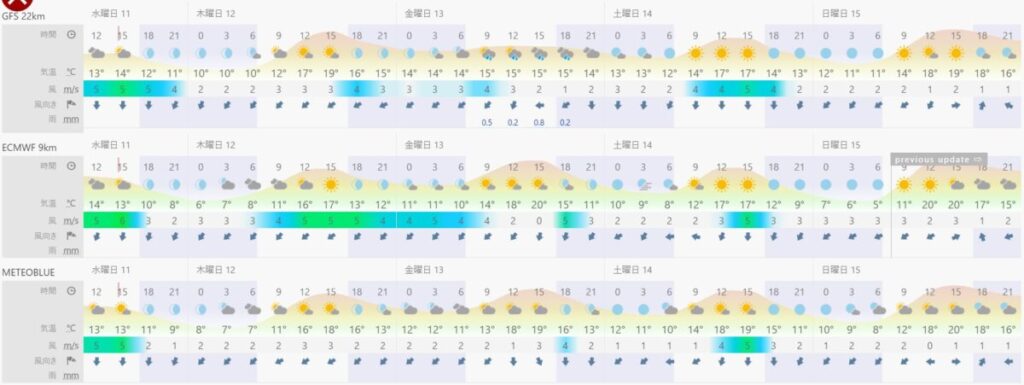
基本無料、アカウント登録なしで使える!
基本的にWindy.comは無料で誰でも利用することができます。
一応サブスクリプションの有料アカウントがあるのですが、有料でなくても十分なデータを得られますので、無料で充分でしょう。
アカウントなしで地点登録した場合、アプリの場合はアプリ内にデータが残り、ブラウザの場合はたぶんキャッシュに保存されていると思います。
アカウントを作成しておくメリット
アカウントを作成しておくと、アカウントで登録した地点は別デバイスでログインしたときにも見ることができます。複数の端末を使う方はアカウントを登録しておくと便利かと思います。
機種変更したときや間違ってアプリを消したときにもアカウントを作成していないと、再度地点登録をしなければなりません。
頻繁に起こることではないですが、いざというときにアカウントを作成しておけば後々面倒なことにはなりませんので、メールアドレスを登録してパスワードを設定するだけで比較的簡単にアカウントを作ることができますんで、アカウントの作成をしておくことをオススメします。
無料・有料アカウントの違い
では無料アカウントと有料アカウントで何が違うのか。一覧を作ってみました。
| 無料会員 | 有料会員 | |
| 情報密度 | 3時間毎 | 1時間毎 |
| データ更新頻度 | 1日2回 | 1日4回 |
| 通信速度 | 標準的な配信 | 高速データ配信 |
| プライバシー | 2021年からターゲティング広告 | 広告やトラッキングクッキーなし |
こんな感じですね。僕自身、その効果が実感できるかどうか判断するために、つい最近有料に登録してみました。
情報密度とデータ更新はちょっとだけいいかなーといったくらいで、なくても別に問題ないですけどね。通信速度の方に関してはあまり効果があるのかどうかは微妙な感じです。今後アップデートに期待でしょうか……
で、気になるのは一番下の広告ですかね。
今記事を書いている2020年では広告は表示されませんが、2021年からは広告が表示されるようになるみたいです。
いざ使いたいときに広告が表示されるのは、気にしない人は気にしないのでしょうが、気にする人は気になりますよね……
Windy.comの基本的な使い方
ではここからWindy.comの基本的な使い方についてアプリの方を用いて説明していきます。
画像はAndroidのものになりますが、iOSの方もインターフェイスはほぼ一緒だと思うんですが、違ってたらごめんなさい……
設定を変える
最初に、表示されている単位が日本人には馴染みのない単位になっているので、表示設定で分かりやすいように変えておくことをオススメします。
メイン画面のメニューバーをタップ、

続いて上部にある設定をタップします。

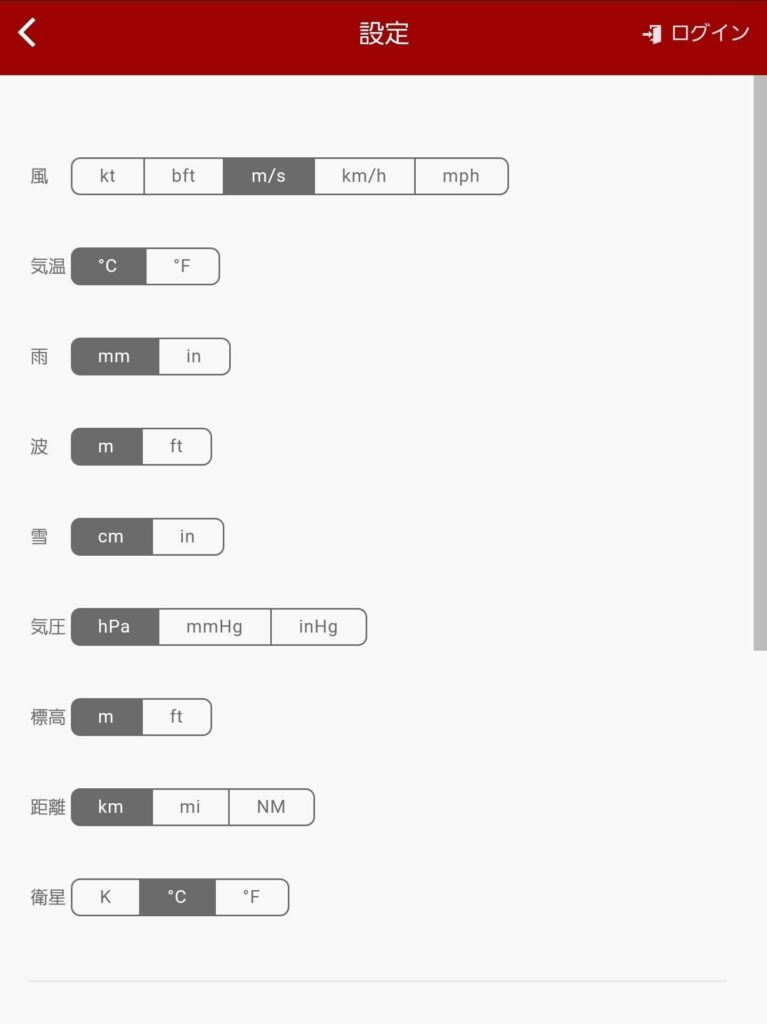
表示単位の設定画面が出てきますので、自身の馴染みのある単位にするといいでしょう。これで表示設定はOKです。
表示設定の下の方にある設定についての説明は以下のとおりです。
○風のアニメーション
地図上に表示される粒子アニメーションの設定。ボタンを左右にスライドすることで細く設定できるので、お好みでどうぞ。
○時間形式
12時間表記と24時間表記を選択できます。
○英語マップラベル
オンにすると地図上の地名を英語で表記します。
○開始位置
アプリを開いたときやブラウザで表示したときに表示される気象情報の地点設定。GPSで現在位置の気象情報を表示させるほかに、お気に入り登録した地点の気象情報を表示させることもできます。
○緯度・経度グリッドを表示
オンにすると地図上に緯度・経度のグリッド線を表示させることができます。
○起動時に4日先までの天気を表示
オンにすると上の開始位置の天気情報が表示されるようになります。オフにすると開始時の気象情報は表示されません。
○方向の表示
地図上をタップしたときに表示されるスポットピンの風の向きの表示を変更できます。
○すべて時間をUTCで表示
時間表示をユニバーサルタイムに変更できます。※UTC=協定世界時
○滑らかな衛生アニメーション
オンにすると衛生アニメーションがぬるぬる動きます。
○言語設定(language)
使用する言語を選択できます。
○このデバイスからすべてのデータを削除する
windyに保存されているすべてのデータを削除します。いわゆる初期化。
○通知設定
天気アラームの通知先の設定。
○背景マップを変更
マップを拡大したときの表示を変更します。
黒い方は航空写真の表示となります。
地点登録をする
次に、よく行く場所をお気に入り登録してすぐに表示できるようにしておきます。
直接地図上からポイントをタップするか、検索窓から場所を検索してみます。
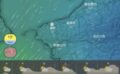
するとこのような画面が出てきますので地名の横にある♡マークをタップし、お気に入りに追加を選択します。これで、お気に入り登録はOKです。
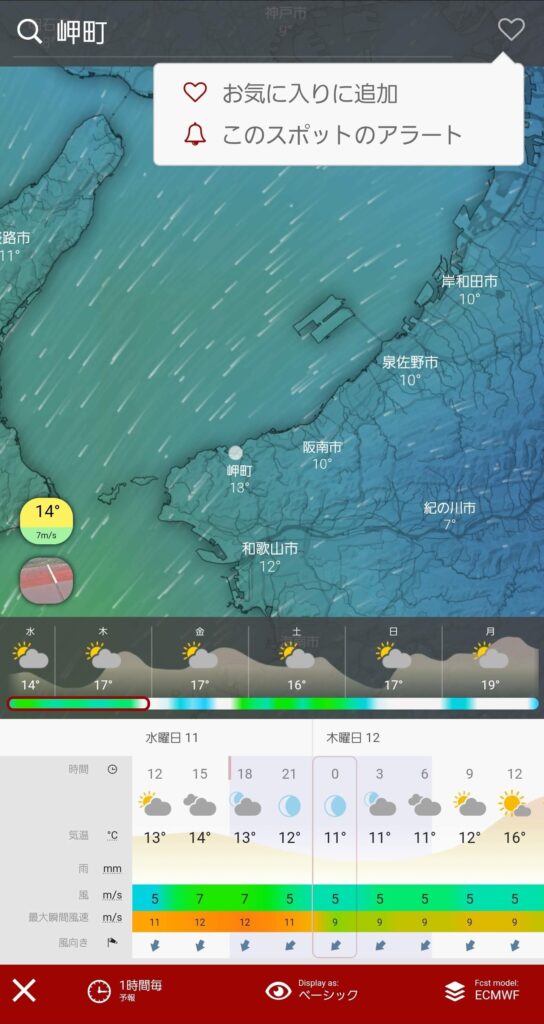
トップ画面の右下にある♡マーク(もしくはプロフアイコン)をタップすると一覧が表示されます。また、表示されている地名をタップすると表示名を変更することもできます。
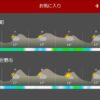
表示される情報を変更する
続いて、マップに表示されている情報を変更してみます。

するとこのようにメニューが表示されます。
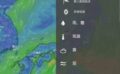
最初に表示されている情報は「風」となっています。更に下の方に、「雨、雷」、「気温」、「雲」、「波」と記載されている部分をタップすると、各々の情報を表示することができます。
また一度選択した情報から更に別の情報を選択できます。たとえば「海面水温」を表示する場合は、一度「波」を選択してから再度表示変更をすると変更することができます。
(後述のエキスパートモードを使用すればその手間はなくなります)


また、その他レイヤーの方から必要のないレイヤーの表示・非表示の設定をすることができます。
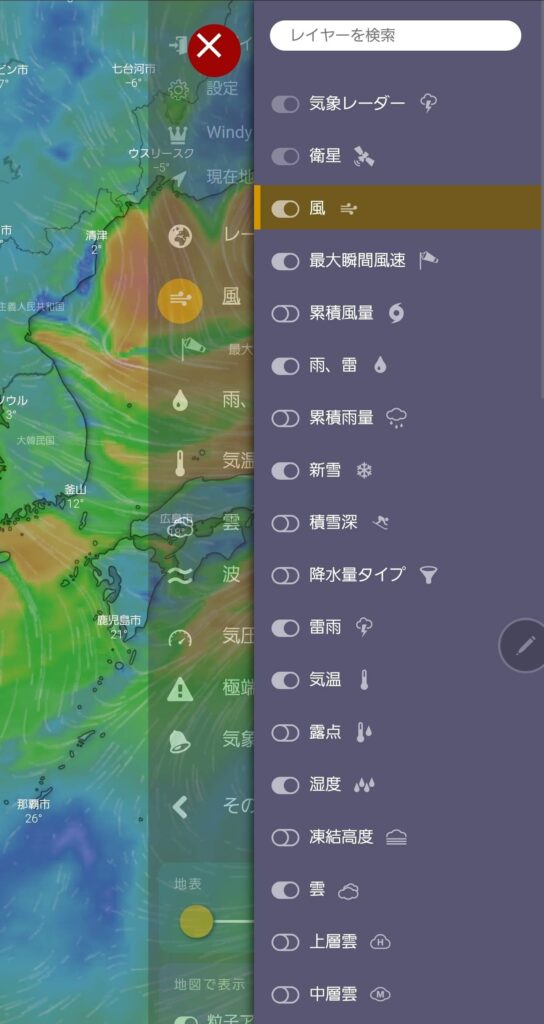
下の方にあるエキスパートモードをオンにすると、階層別に分けられていた情報が一括で表示されるので、いちいちタップしていくのが面倒と思われる方はそちらをオンにしておいたほうがいいでしょうね。
気象情報を比較する
つづいて気象情報の比較について説明していきます。
まずは気象情報が見たいポイントの場所を選びます。
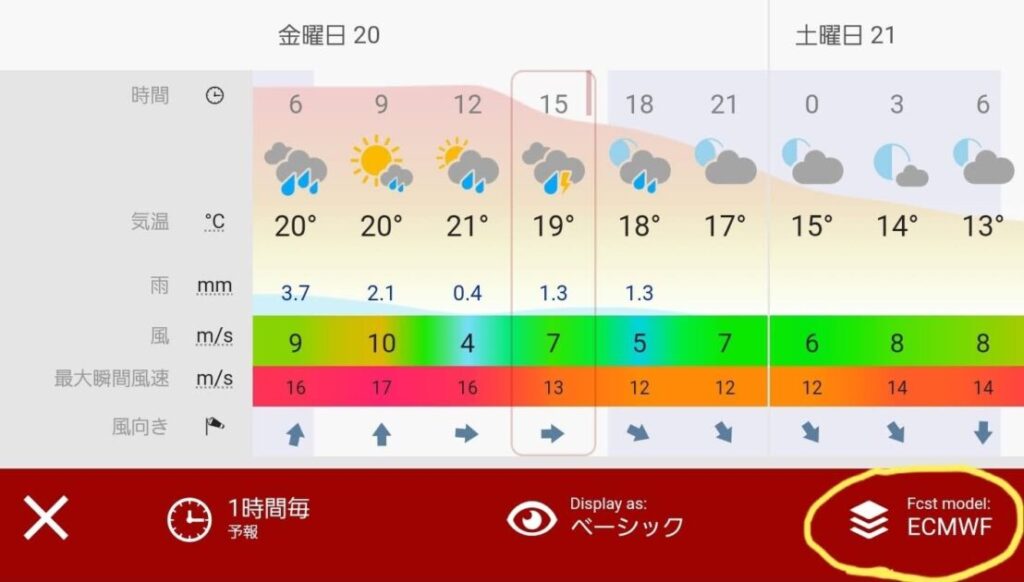
画面右下にあるレイヤーマーク(ECMWFと書いてある部分)を選択します。
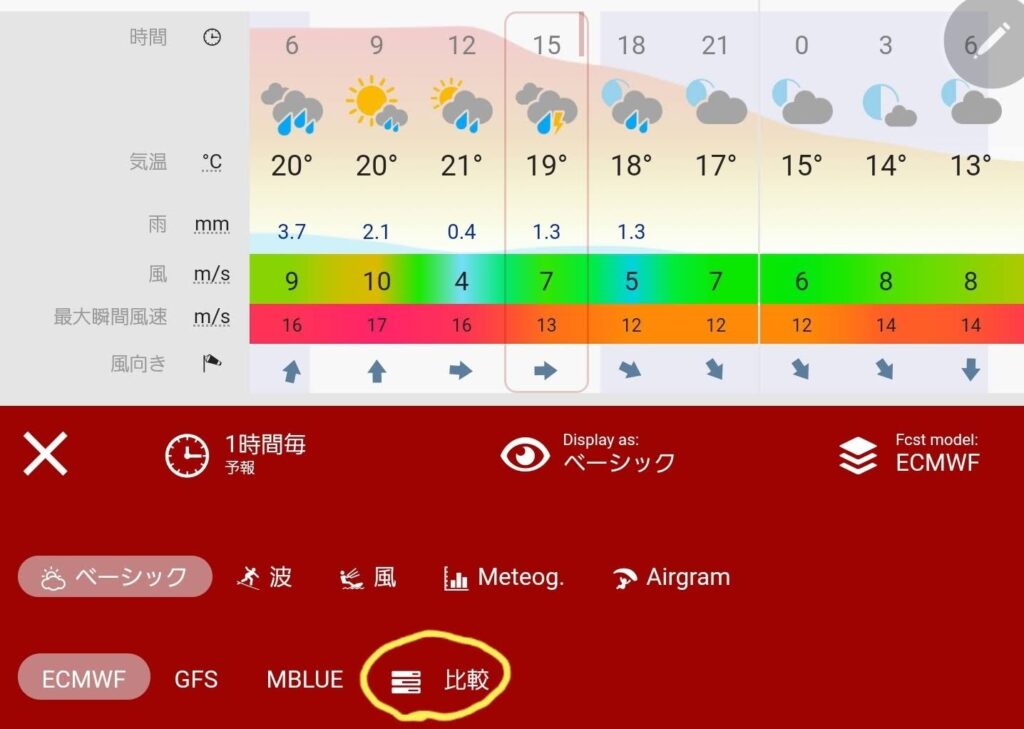
画面下段にある文字列の一番右側の「比較」を選択します。ちなみにECMWF、GFS、MBLUEを選択すると各々の気象情報が表示されます。
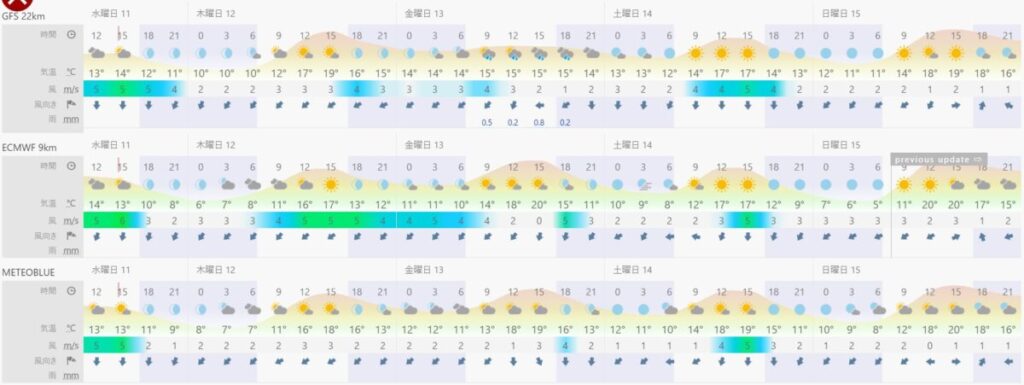
このように三段に各気象データが表示されますので、それぞれのデータを参考にしてみましょう。
Windy.comを使いこなそう!
とりあえず基本的な使い方についてはこれぐらいです。
使いこなせるまで慣れるのが少し大変かと思いますが、慣れてくると天気予報アプリはこれだけでいいと思わせられるくらい素敵なアプリ。またこの手のアプリは自分の使いやすいようにカスタマイズできるのが魅力のひとつ。
釣りでなくても、普段の日常のシーンでも活躍してくれるので使い方を覚えておいて損はないでしょう。